Imprima facilmente apenas páginas específicas, pares ou ímpares no Excel
Kutools para Excel
Turbinando o Excel com mais de 300
Recursos Poderosos
Por padrão, o Microsoft Excel não oferece uma função integrada para imprimir apenas páginas específicas, como a página 1, 6, 9, ou para imprimir apenas as páginas pares ou ímpares de uma planilha. Neste artigo, vamos apresentar o utilitário Imprimir Páginas Específicas do Kutools para Excel. Com este utilitário, você pode facilmente imprimir não apenas páginas específicas, mas também as páginas pares ou ímpares de uma planilha no Excel.
Imprimir apenas páginas específicas no Excel
Imprimir apenas páginas pares no Excel
Imprimir apenas páginas ímpares no Excel
Clique em Kutools Plus > Imprimir > Imprimir Páginas Específicas. Veja a captura de tela:

Imprimir apenas páginas específicas no Excel
Supondo que você precise imprimir apenas certas páginas, como 1, 6 e 9 em uma planilha, siga os passos abaixo para alcançar isso.
1. Abra a planilha na qual você precisa imprimir páginas específicas, depois clique em Kutools Plus > Imprimir > Imprimir Páginas Específicas.
2. Na caixa de diálogo Imprimir Páginas Específicas, selecione a opção Intervalo personalizado, insira os diferentes números de páginas que você precisa imprimir no campo de texto e separe-os com vírgula. Em seguida, clique no botão Imprimir para iniciar a impressão das páginas. Veja a captura de tela:
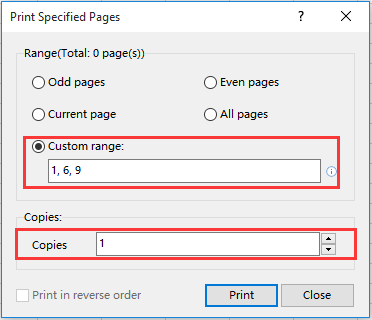
Observação: Você pode especificar o número de cópias para as páginas impressas no campo Cópias.
Imprimir apenas páginas pares no Excel
Você também pode aplicar este utilitário para imprimir apenas as páginas pares de uma planilha.
1. Abra a planilha na qual você precisa imprimir apenas as páginas pares, depois clique em Kutools Plus > Imprimir > Imprimir Páginas Específicas.
2. Na caixa de diálogo Imprimir Páginas Específicas, selecione a opção Páginas pares, e depois clique no botão Imprimir. Veja a captura de tela:

Notas:
1. Você pode especificar o número de cópias para as páginas impressas no campo Cópias.
2. Você pode imprimir todas as páginas em ordem inversa marcando a caixa Imprimir em ordem inversa.
Imprimir apenas páginas ímpares no Excel
Para imprimir apenas as páginas ímpares de uma planilha, siga os passos abaixo.
1. Abra a planilha na qual você precisa imprimir apenas as páginas ímpares, depois clique em Kutools Plus > Imprimir > Imprimir Páginas Específicas.
2. Na caixa de diálogo Imprimir Páginas Específicas, selecione a opção Páginas ímpares, e depois clique no botão Imprimir para iniciar a impressão das páginas. Veja a captura de tela:

Notas:
1. Você pode especificar o número de cópias para as páginas impressas no campo Cópias.
2. Você pode imprimir todas as páginas em ordem inversa marcando a caixa Imprimir em ordem inversa.
Dica: Além de imprimir apenas páginas específicas, pares ou ímpares de uma planilha, a página atual ou todas as páginas da planilha também podem ser impressas com este utilitário.
Demonstração: Imprima facilmente apenas páginas específicas, pares ou ímpares no Excel
Ferramentas de Produtividade Recomendadas
Office Tab: Use abas práticas no Microsoft Office, assim como no Chrome, Firefox e no novo navegador Edge. Alterne facilmente entre documentos com abas — sem mais janelas desorganizadas. Saiba mais...
Kutools para Outlook: Kutools para Outlook oferece mais de 100 recursos poderosos para o Microsoft Outlook 2010–2024 (e versões posteriores), além do Microsoft 365, ajudando você a simplificar a gestão de e-mails e aumentar a produtividade. Saiba mais...
Kutools para Excel
Kutools para Excel oferece mais de 300 recursos avançados para agilizar seu trabalho no Excel 2010 – 2024 e Microsoft 365. O recurso acima é apenas um dos muitos instrumentos que economizam tempo incluídos.

